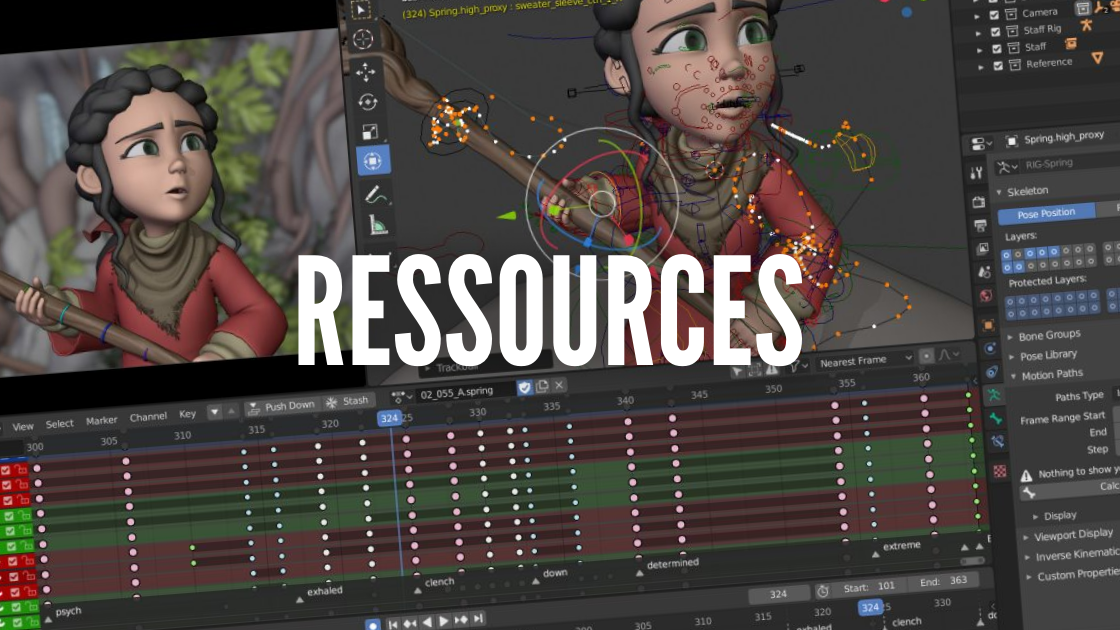Vous avez modélisé une pièce en 3D avec un trou carré… mais finalement, vous auriez préféré un trou rond ? Inutile de tout recommencer ! Blender permet de convertir proprement une forme carrée en forme circulaire grâce à un addon très pratique : LoopTools.
Dans cet article, on vous guide pas à pas pour transformer un trou carré en trou rond dans Blender — rapidement, proprement, et sans prise de tête.
Pourquoi ce problème arrive-t-il souvent ?
En modélisation 3D, surtout en hard surface, il arrive fréquemment de commencer par des découpes carrées ou angulaires. C’est souvent plus facile à modéliser ou à intégrer dans une géométrie. Mais visuellement, un trou carré peut ne pas convenir (surtout pour des vis, des cylindres, ou des éléments mécaniques réalistes).
Étape 1 : Activez l’addon LoopTools
LoopTools est un addon officiel inclus dans Blender, mais désactivé par défaut.
Pour l’activer :
- Allez dans le menu Edit > Preferences > Add-ons / Get extension sur les nouvelles versions de Blender
- Cherchez “LoopTools” dans la barre de recherche
- Cochez la case Mesh: LoopTools
- Fermez la fenêtre
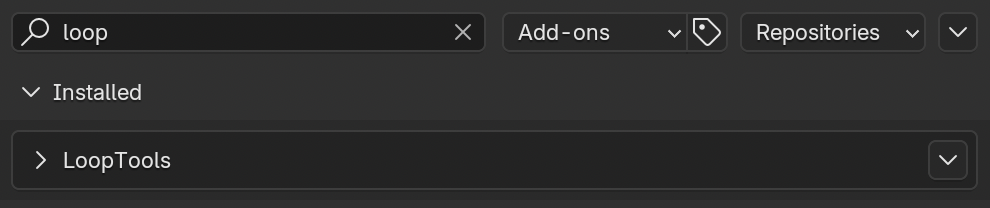
Une fois activé, LoopTools ajoute de nouvelles options dans le menu contextuel (clic droit) en mode Édition.
Étape 2 : Sélectionnez la loop du trou carré
- Passez en mode Édition (
Tab) - Sélectionnez les arêtes du trou carré (vous pouvez passer en mode Edge Select avec
2, ouAlt + clicpour sélectionner une edge loop) - Assurez-vous que la loop forme un cercle fermé (pas de point manquant ou de forme ouverte). Si vous n’avez que 4 edges vous n’aurez pas assez de geometrie pour placer un cercle. Vous n’aurez qu’un carré. Pensez donc à Subdiviser votre objet si besoin.
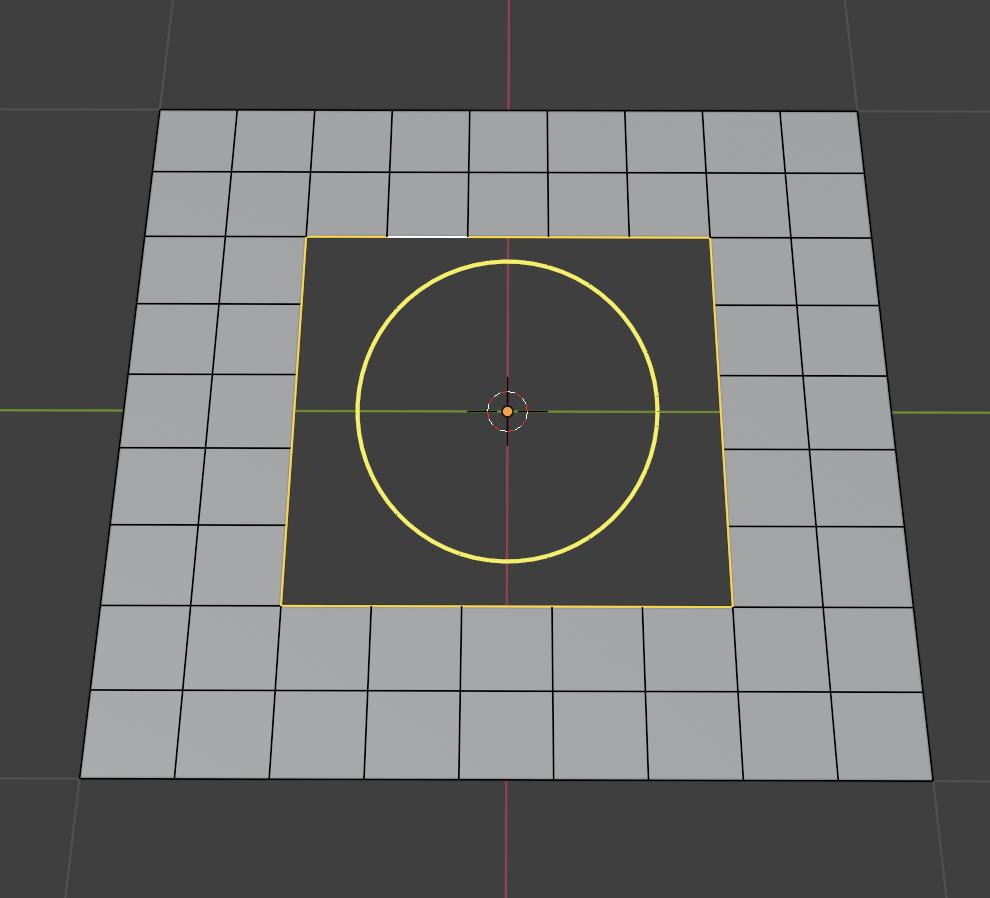
Astuce : Si vous avez modélisé votre trou avec un Boolean Modifier, appliquez-le (Ctrl+A), puis nettoyez la géométrie si besoin.
Étape 3 : Utilisez la fonction « Circle » de LoopTools
- Avec la loop sélectionnée, faites clic droit
- Choisissez LoopTools > Circle
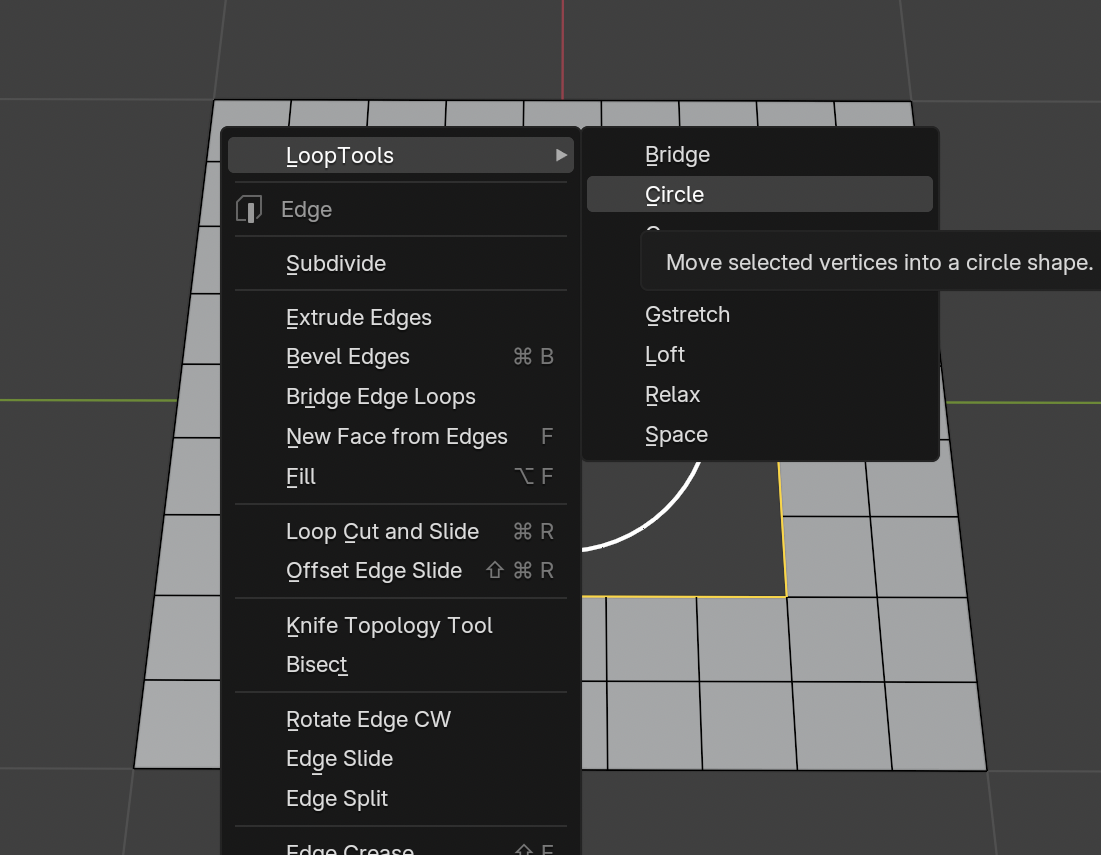
Et voilà ! Blender arrange automatiquement les sommets pour qu’ils forment un cercle parfait, tout en respectant la topologie existante.
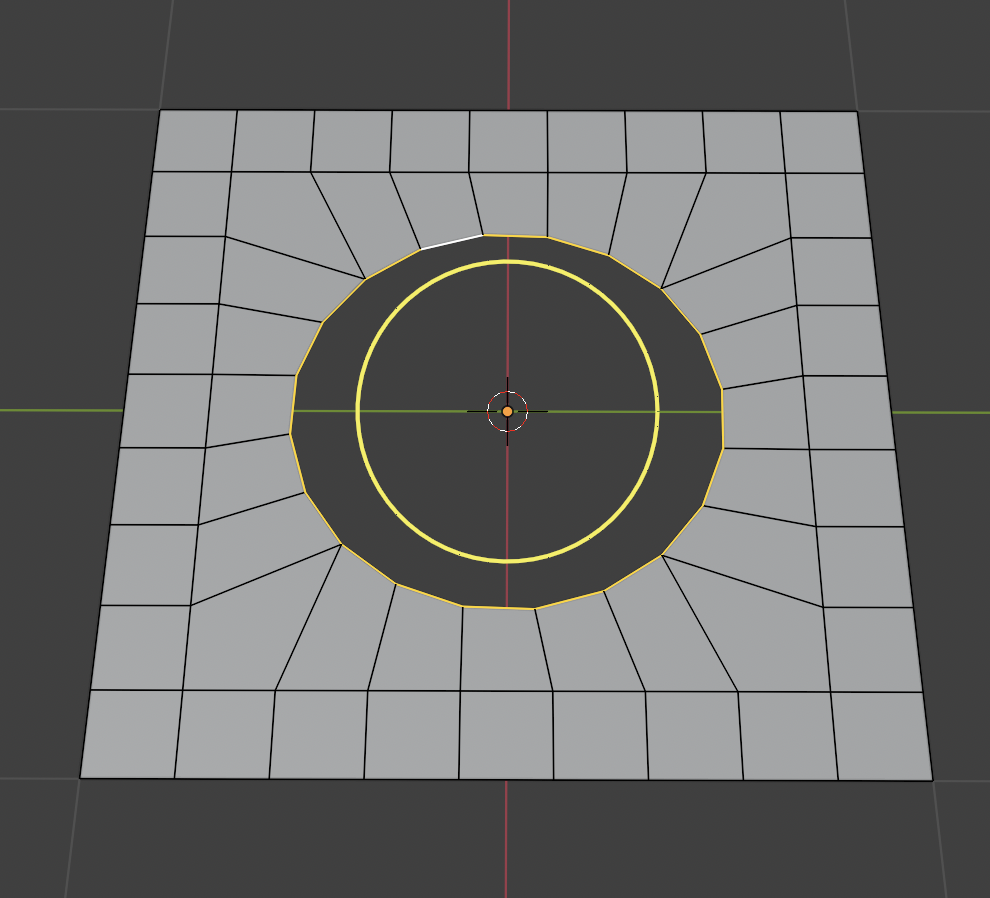
Quelques conseils bonus
- Appliquez l’échelle de votre objet (
Ctrl + A > Scale) avant d’utiliser LoopTools, sinon la transformation peut être déformée. - LoopTools fonctionne aussi très bien pour créer des cercles à partir d’autres formes, pas uniquement des trous.
- Si la topologie est trop dense ou désorganisée, pensez à retopologiser localement avant d’utiliser « Circle ».
Conclusion
LoopTools est un outil simple mais redoutablement efficace pour convertir des trous carrés en trous ronds sans perdre en précision ni abîmer la topologie. C’est une technique particulièrement utile pour les modélisateurs en hard surface, en design industriel, ou en architecture.
N’hésitez pas à explorer les autres fonctionnalités de LoopTools comme Relax, Bridge, ou GStretch — elles peuvent grandement améliorer votre workflow.

Je m’appelle Timothée MEYRIEUX, je suis modélisateur 3D et scénariste. Je suis passionné par Blender ! Sur ce blog je partage ma passion et mes connaissances pour que tu puisses apprendre à utiliser Blender 3D pour tes projets !